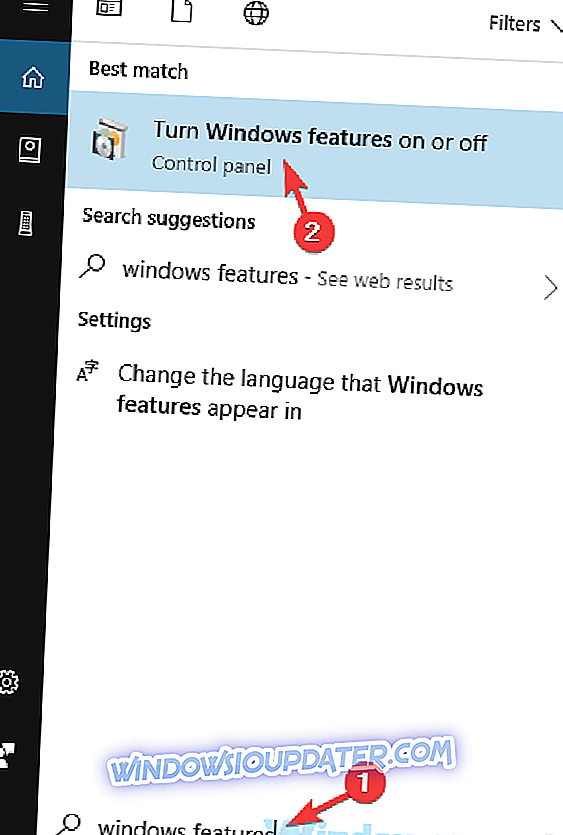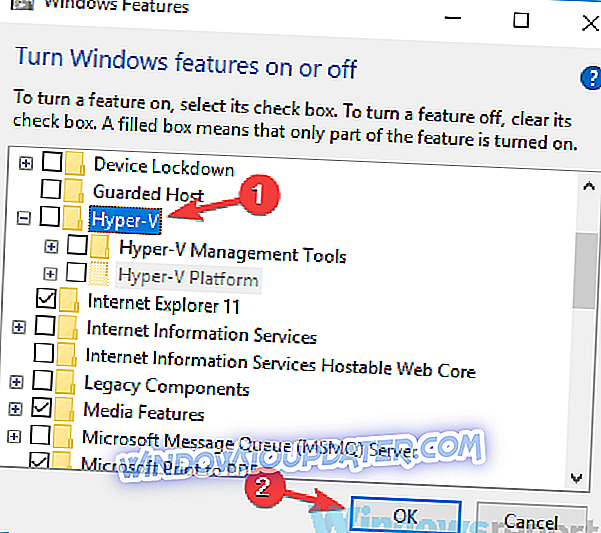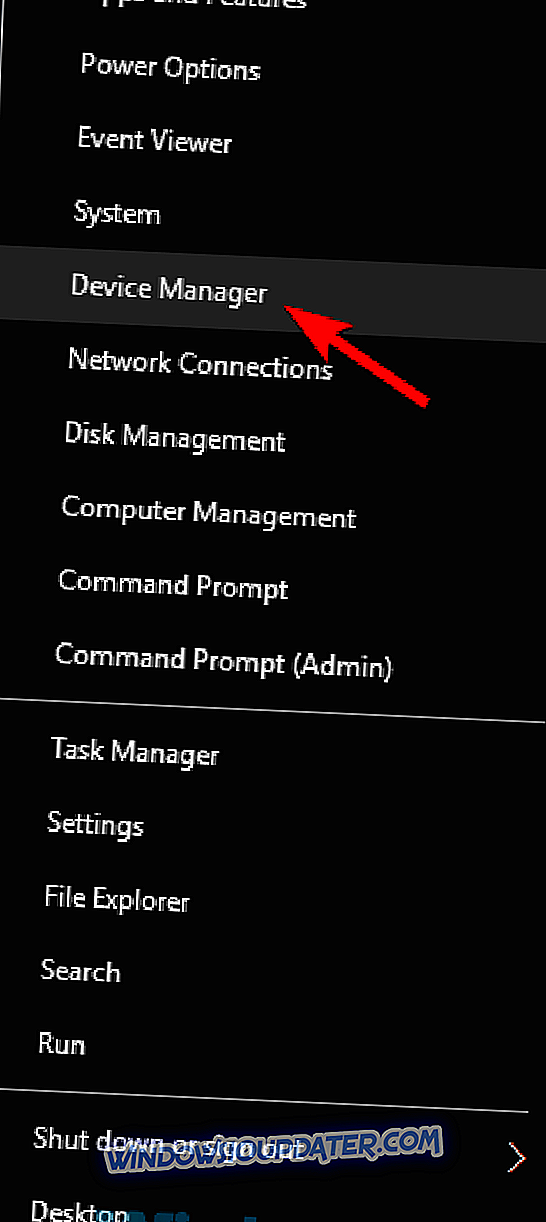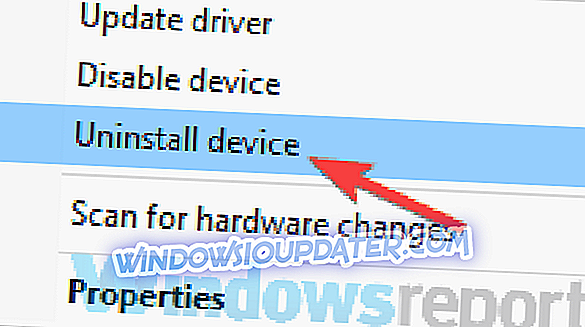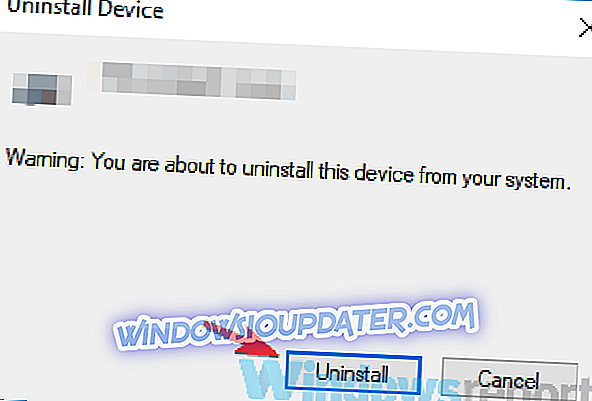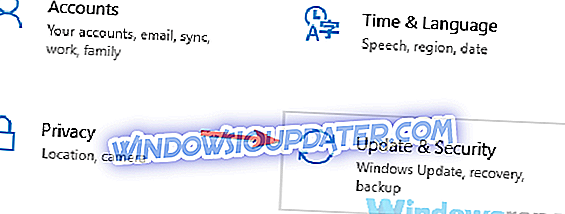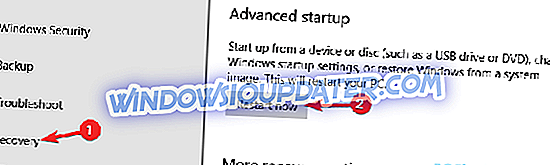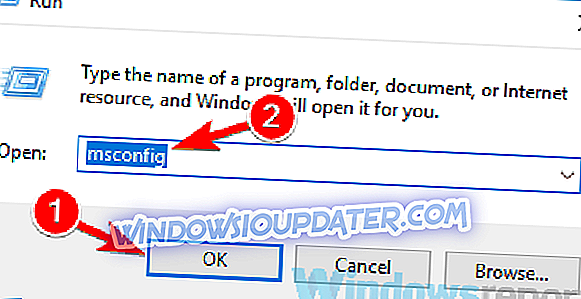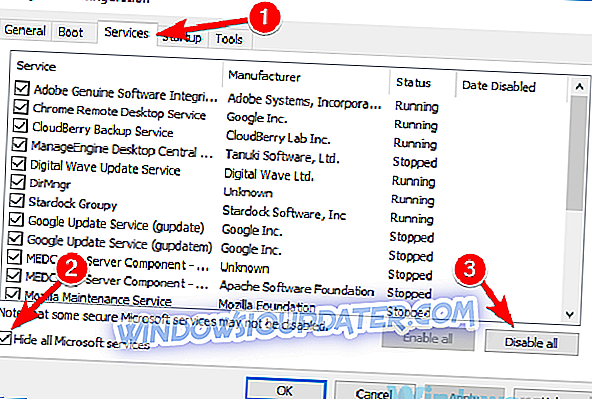การจำลอง Android เป็นไปได้บน Windows แต่ผู้ใช้หลายคนรายงาน Blue Screen of Death ในขณะที่ใช้ซอฟต์แวร์ BlueStacks นี่อาจเป็นปัญหาใหญ่และทำให้เกิดปัญหาความเสถียรกับพีซีของคุณ แต่ในบทความวันนี้เราจะแสดงวิธีแก้ไขปัญหานี้
ข้อผิดพลาด Blue Screen of Death อาจเป็นปัญหาได้และบางครั้งข้อผิดพลาดเหล่านี้อาจปรากฏขึ้นในขณะที่ใช้ BlueStacks การพูดถึงปัญหาของ BlueStacks ต่อไปนี้เป็นปัญหาที่ผู้ใช้รายงาน:
- BlueStacks ขัดข้อง Windows 10 - บางครั้ง BlueStacks สามารถหยุดทำงานบนพีซีของคุณ สิ่งนี้อาจเกิดขึ้นเนื่องจากคุณสมบัติ Hyper-V ดังนั้นโปรดปิดการใช้งาน
- BlueStacks BSOD memory_management - แอปพลิเคชันอื่นอาจทำให้เกิดข้อผิดพลาดนี้ปรากฏขึ้น หากต้องการแก้ไขปัญหาให้ดำเนินการคลีนบูตและปิดใช้งานแอปพลิเคชันและบริการเริ่มต้นทั้งหมด
- หน้าจอสีน้ำเงินหลังจากติดตั้ง BlueStacks - โปรแกรมป้องกันไวรัสของคุณสามารถทำให้เกิดปัญหากับ BlueStacks ได้ หากต้องการแก้ไขปัญหาให้ปิดการใช้งานหรือลบโปรแกรมป้องกันไวรัสของคุณชั่วคราวและตรวจสอบว่ามีประโยชน์หรือไม่
- BlueStacks เลิกโดยไม่คาดคิด - บางครั้งการขัดข้องที่ไม่คาดคิดอาจเกิดขึ้นกับ BlueStacks และหากคุณประสบปัญหานี้โปรดลองใช้วิธีแก้ไขปัญหาของเรา
BlueStacks Blue Screen of Death จะแก้ไขได้อย่างไร?
- ตรวจสอบโปรแกรมป้องกันไวรัสของคุณ
- ปิดใช้งานคุณสมบัติ Hyper-V
- ติดตั้งซอฟต์แวร์ BlueStacks เวอร์ชันล่าสุด
- ติดตั้งไดรเวอร์การ์ดแสดงผลของคุณอีกครั้ง
- ลองใช้ BlueStacks ใน Safe Mode
- ติดตั้งซอฟต์แวร์ BlueStacks อีกครั้ง
- ทำการคลีนบูต
โซลูชันที่ 1 - ตรวจสอบโปรแกรมป้องกันไวรัสของคุณ

หากคุณได้รับ Blue Screen of Death บนพีซีของคุณในขณะที่ใช้งาน BlueStacks ปัญหาอาจเกี่ยวข้องกับซอฟต์แวร์ป้องกันไวรัสของคุณ เครื่องมือป้องกันไวรัสบางตัวเช่น AVG สามารถรบกวน BlueStacks และทำให้เกิดปัญหานี้และปัญหาอื่น ๆ อีกมากมาย
ในการแก้ไขปัญหาขอแนะนำให้คุณปิดใช้งานคุณสมบัติป้องกันไวรัสบางอย่างหรือแม้กระทั่งโปรแกรมป้องกันไวรัสทั้งหมดและตรวจสอบว่ามีประโยชน์หรือไม่ ในกรณีที่ปัญหายังคงมีอยู่คุณต้องลบโปรแกรมป้องกันไวรัสของคุณและลองใช้ BlueStacks อีกครั้ง
หากการลบโปรแกรมป้องกันไวรัสแก้ไขปัญหาได้เราขอแนะนำให้คุณพิจารณาเปลี่ยนเป็นโปรแกรมป้องกันไวรัสอื่น Bitdefender ให้การปกป้องที่ยอดเยี่ยมและจะไม่รบกวนการทำงานของแอปพลิเคชันของคุณดังนั้นคุณอาจต้องการพิจารณาว่าเป็นการแทนที่แอนติไวรัสของคุณ
- ดาวน์โหลด Bitdefender Antivirus 2019
โซลูชันที่ 2 - ปิดใช้งานคุณลักษณะ Hyper-V
ตามที่ผู้ใช้ Blue Screen of Death สามารถปรากฏขึ้นพร้อมกับ BlueStacks หากคุณเปิดใช้งานคุณสมบัติ Hyper-V นี่คือคุณสมบัติการจำลองเสมือนและถ้าคุณไม่ได้ใช้งานเครื่องเสมือนบนพีซีของคุณคุณไม่จำเป็นต้องใช้มัน
หากต้องการปิดใช้งานคุณสมบัตินี้ให้ทำดังต่อไปนี้:
- ในฟิลด์ ค้นหา ป้อน คุณสมบัติของ windows เลือก เปิดหรือปิดคุณสมบัติ Windows
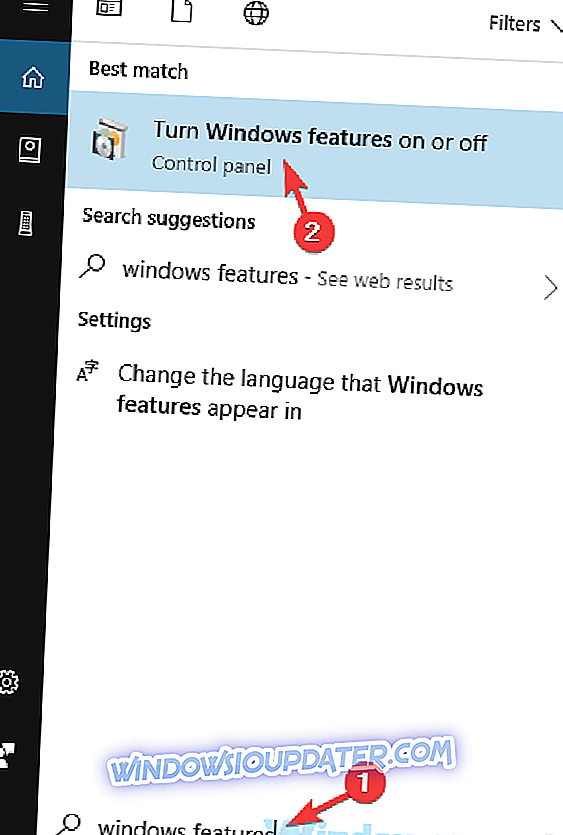
- เมื่อหน้าต่าง คุณสมบัติ Windows ปรากฏขึ้นให้ค้นหาตำแหน่ง Hyper-V และปิดใช้งาน หลังจากทำเช่นนั้นคลิก ตกลง เพื่อบันทึกการเปลี่ยนแปลง
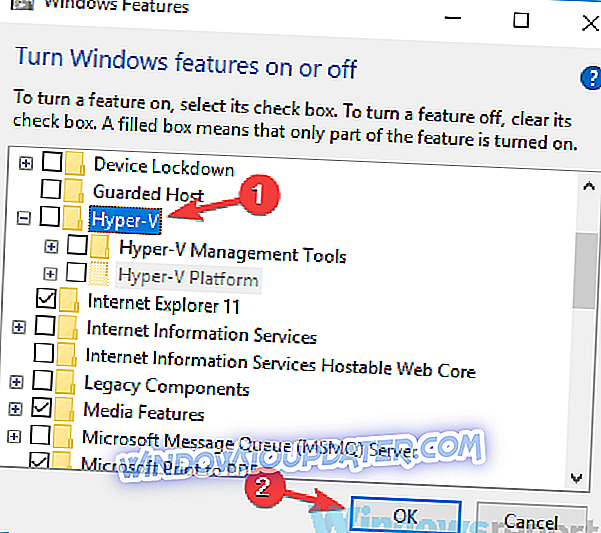
- รีสตาร์ทพีซีของคุณเพื่อใช้การเปลี่ยนแปลง
เมื่อพีซีของคุณรีสตาร์ทตรวจสอบว่าปัญหายังคงมีอยู่
โซลูชันที่ 3 - ติดตั้งซอฟต์แวร์ BlueStacks เวอร์ชันล่าสุด
หากคุณได้รับ Blue Screen of Death ขณะที่พยายามใช้ BlueStacks อาจเป็นปัญหาที่เกี่ยวข้องกับซอฟต์แวร์ BlueStacks บางครั้งอาจมีข้อผิดพลาดบางอย่างกับซอฟต์แวร์และเพื่อแก้ไขให้ดีที่สุดคือให้คุณอัพเดต BlueStacks ให้ทันสมัยอยู่เสมอ
หากคุณมีปัญหาใด ๆ ให้ดาวน์โหลดและติดตั้ง BlueStacks เวอร์ชันล่าสุดแล้วตรวจสอบว่าสามารถแก้ไขปัญหาได้หรือไม่ ด้วยการทำเช่นนี้คุณจะอัปเดตแอปพลิเคชันเป็นเวอร์ชันล่าสุดและหวังว่าจะแก้ไขปัญหาทั้งหมดที่เกิดขึ้นกับ BlueStacks
โซลูชัน 4 - ติดตั้งไดรเวอร์การ์ดแสดงผลของคุณใหม่
บางครั้งข้อผิดพลาด Blue Screen of Death อาจปรากฏขึ้นเนื่องจากไดรเวอร์การ์ดแสดงผลของคุณ หากไดรเวอร์ของคุณเสียหายคุณอาจประสบปัญหากับ BlueStacks และบางครั้งปัญหาเหล่านี้อาจทำให้พีซีของคุณพัง
ในการแก้ไขปัญหานี้ผู้ใช้จะแนะนำให้ติดตั้งไดรเวอร์การ์ดแสดงผลของคุณและตรวจสอบว่าสามารถแก้ไขปัญหาได้หรือไม่ โดยทำตามขั้นตอนต่อไปนี้:
- กด Windows Key + X เพื่อเปิดเมนู Win + X ตอนนี้เลือก Device Manager จากรายการ
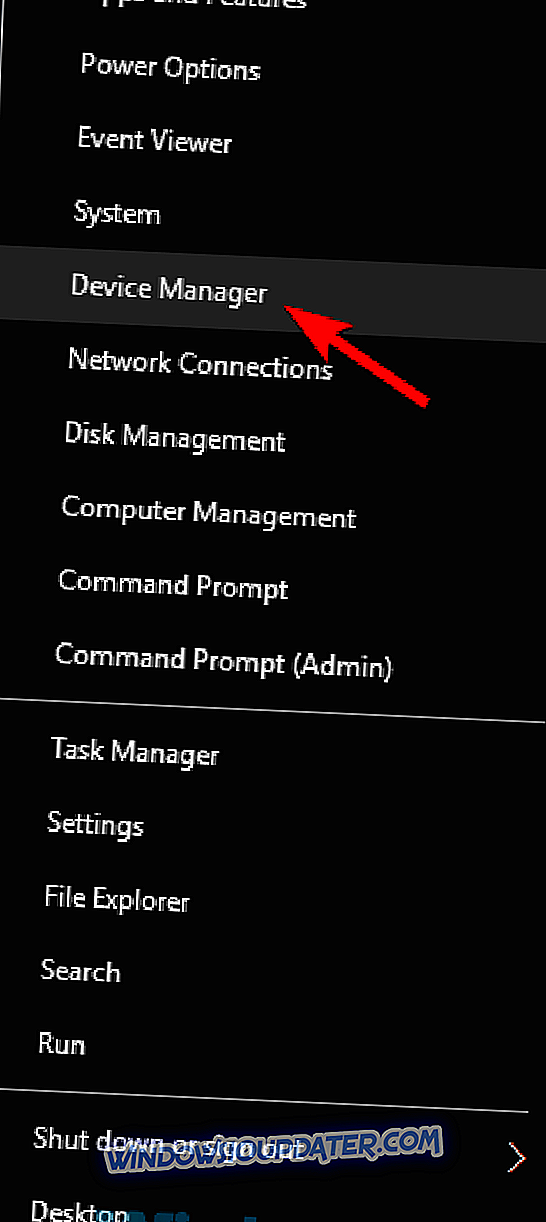
- เมื่อ Device Manager เปิดขึ้นให้คลิกขวาและเลือก ถอนการติดตั้งอุปกรณ์
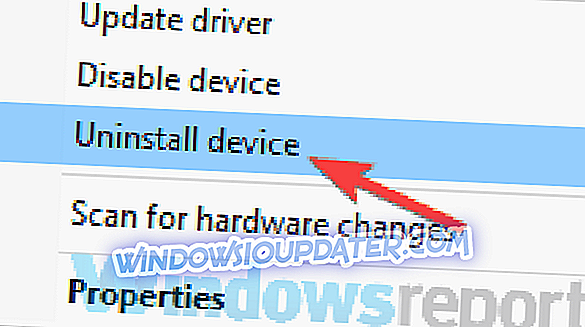
- เมนูการยืนยันจะปรากฏขึ้น หากมีให้เลือกตัวเลือก ลบซอฟต์แวร์ไดรเวอร์สำหรับอุปกรณ์นี้ และคลิก ถอนการติดตั้ง
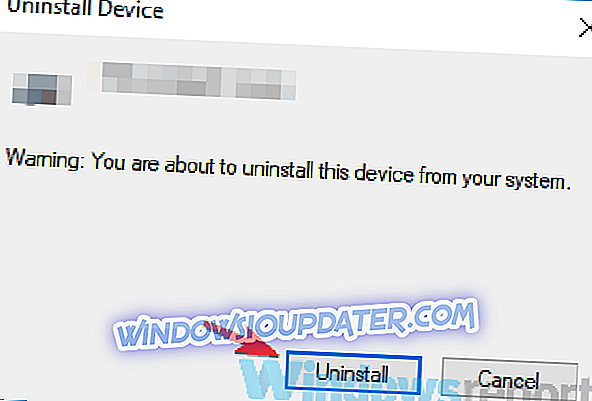
- รีสตาร์ทพีซีของคุณเพื่อใช้การเปลี่ยนแปลง
อีกวิธีหนึ่งในการลบไดรเวอร์การ์ดกราฟิกของคุณคือการใช้ซอฟต์แวร์ Display Driver Uninstaller นี่เป็นเครื่องมือบุคคลที่สามฟรีแวร์ แต่จะลบไดรเวอร์การ์ดกราฟิกของคุณพร้อมกับซอฟต์แวร์และไฟล์และรายการรีจิสตรีทั้งหมด หากคุณต้องการให้แน่ใจว่าไดรเวอร์จอแสดงผลของคุณถูกลบออกจากพีซี Display Driver Uninstaller เป็นวิธีที่จะไป
เมื่อพีซีของคุณรีสตาร์ทแล้วไดรเวอร์เริ่มต้นจะถูกติดตั้ง ตอนนี้ลอง BlueStacks อีกครั้งและตรวจสอบว่าปัญหายังคงมีอยู่หรือไม่ หากปัญหาใช้งานได้กับไดรเวอร์เริ่มต้นคุณควรพิจารณาอัปเดต
ค่อนข้างง่ายและคุณสามารถดาวน์โหลดไดรเวอร์ที่จำเป็นได้จากเว็บไซต์ของผู้ผลิต เพียงไปที่ส่วนไดรเวอร์ค้นหารุ่นของกราฟิกการ์ดของคุณและดาวน์โหลดไดรเวอร์ล่าสุดสำหรับมัน เมื่อคุณติดตั้งไดรเวอร์ให้ตรวจสอบว่าปัญหายังคงมีอยู่หรือไม่
หากคุณพบว่ากระบวนการนี้ค่อนข้างน่าเบื่อคุณสามารถใช้เครื่องมือของบุคคลที่สามเช่น TweakBit Driver Updater เพื่ออัปเดตไดรเวอร์ทั้งหมดของคุณโดยอัตโนมัติ เครื่องมือนี้จะอัปเดตไดรเวอร์การ์ดแสดงผลของคุณ แต่จะอัปเดตไดรเวอร์อื่น ๆ ทั้งหมดบนพีซีของคุณดังนั้นคุณอาจต้องการลองใช้
- รับ Tweakbit Driver Updater ทันที
โซลูชันที่ 5 - ลองเรียกใช้ BlueStacks ในเซฟโหมด
หากคุณกำลังมีปัญหากับข้อผิดพลาด BlueStacks และ Blue Screen of Death อาจเป็นปัญหาที่เกี่ยวข้องกับไดรเวอร์หรือซอฟต์แวร์บุคคลที่สามของคุณ เพื่อแก้ไขปัญหานี้ผู้ใช้จะแนะนำให้เริ่ม Windows ในเซฟโหมด
หากคุณไม่รู้ว่า Safe Mode เป็นส่วนพิเศษของ Windows ที่ทำงานด้วยไดรเวอร์และการตั้งค่าเริ่มต้นดังนั้นจึงเหมาะสำหรับการแก้ไขปัญหา ในการเริ่ม Windows 10 ใน Safe Mode ให้ทำดังนี้
- เปิด แอปการตั้งค่า วิธีที่เร็วที่สุดในการทำเช่นนั้นคือการใช้ Windows Key + I ทางลัด
- หลังจาก แอปตั้งค่า เปิดขึ้นให้ไปที่ส่วน อัปเดตและความปลอดภัย
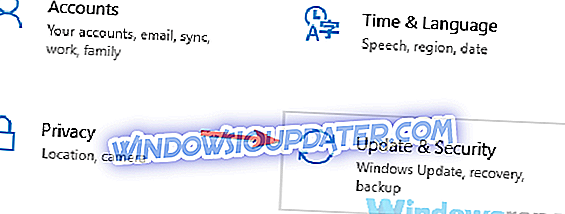
- เลือกการ กู้คืน จากบานหน้าต่างด้านซ้าย คลิกปุ่ม รีสตาร์ท ทันทีในบานหน้าต่างด้านขวา
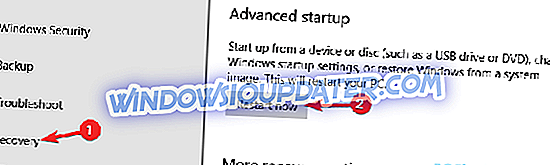
- เลือก แก้ไข> ตัวเลือกขั้นสูง> การตั้งค่าเริ่มต้น คลิกที่ปุ่ม รีสตาร์ท
- ตอนนี้คุณควรเห็นรายการตัวเลือก เลือก Safe Mode พร้อมระบบเครือข่าย โดยกดปุ่มแป้นพิมพ์ที่เกี่ยวข้อง
เมื่อคุณเริ่ม Windows ในเซฟโหมดให้ตรวจสอบว่าปัญหายังคงมีอยู่หรือไม่ หากปัญหาไม่ปรากฏขึ้นแสดงว่ามีความเกี่ยวข้องกับแอปพลิเคชันบุคคลที่สามหรือไดรเวอร์ของคุณมากที่สุด
โซลูชันที่ 6 - ติดตั้งซอฟต์แวร์ BlueStacks อีกครั้ง
ในบางกรณี Blue Screen of Death อาจปรากฏขึ้นในขณะที่ใช้ BlueStacks หากการติดตั้ง BlueStacks ของคุณเสียหาย เพื่อแก้ไขปัญหานี้ผู้ใช้จะแนะนำให้ติดตั้ง BlueStacks อย่างสมบูรณ์ มีหลายวิธีที่จะทำเช่นนั้น แต่ถ้าคุณต้องการลบ BlueStacks อย่างสมบูรณ์คุณต้องใช้ซอฟต์แวร์ของ บริษัท อื่นเช่น IOBit Uninstaller
นี่เป็นซอฟต์แวร์ถอนการติดตั้งและสามารถลบแอปพลิเคชันใด ๆ จากพีซีของคุณพร้อมกับไฟล์และรายการรีจิสตรีทั้งหมด ด้วยการใช้ซอฟต์แวร์ถอนการติดตั้งคุณจะมั่นใจได้ว่าแอปพลิเคชันจะถูกลบอย่างสมบูรณ์และป้องกันปัญหาในอนาคต
- ดาวน์โหลดเดี๋ยวนี้ IObit Uninstaller PRO 7 ฟรี
เมื่อคุณลบ BlueStacks จากพีซีของคุณให้ติดตั้งอีกครั้งและตรวจสอบว่าปัญหายังคงมีอยู่หรือไม่
โซลูชันที่ 7 - ทำการคลีนบูต
หากปัญหาเกี่ยวกับ BlueStacks ยังคงอยู่อาจมีปัญหาเกิดจากซอฟต์แวร์ของบุคคลที่สาม พีซีของคุณเริ่มต้นด้วยแอปพลิเคชันและบริการที่หลากหลายและบางครั้งแอปพลิเคชันเหล่านั้นอาจทำให้เกิดปัญหากับ BlueStacks อย่างไรก็ตามคุณสามารถแก้ไขปัญหาได้ง่ายๆเพียงทำการคลีนบูต นี่เป็นเรื่องง่ายที่จะทำและคุณสามารถทำได้โดยทำตามขั้นตอนเหล่านี้:
- กด Windows Key + R เพื่อเปิดกล่องโต้ตอบเรียกใช้ พิมพ์ msconfig และคลิก ตกลง หรือกด Enter
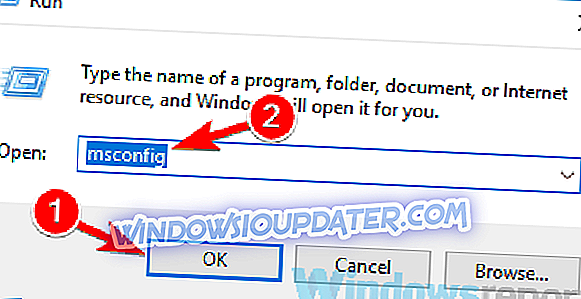
- หน้าต่างการ กำหนดค่า ระบบ จะปรากฏขึ้น นำทางไปยังแท็บ บริการ และเลือกกล่องกาเครื่องหมาย ซ่อนบริการทั้งหมดของ Microsoft ตอนนี้คลิกปุ่ม ปิดใช้งานทั้งหมด เพื่อปิดใช้งานบริการ
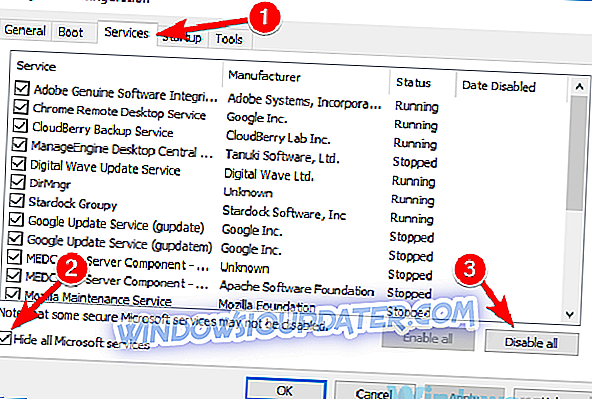
- ตรงไปที่แท็บ เริ่มต้น แล้วคลิก เปิดตัวจัดการงาน
- เมื่อ Task Manager เปิดขึ้นคุณจะเห็นรายการแอปพลิเคชันเริ่มต้น คลิกขวาที่รายการแรกในรายการและเลือก ปิดการใช้งาน จากเมนู ทำเช่นนี้สำหรับรายการทั้งหมดในรายการ

- หลังจากคุณปิดใช้งานแอปพลิเคชันเริ่มต้นทั้งหมดให้กลับไปที่หน้าต่างการ กำหนดค่าระบบ คลิก ใช้ และ ตกลง เพื่อบันทึกการเปลี่ยนแปลงและรีสตาร์ทพีซีของคุณ
เมื่อพีซีของคุณรีสตาร์ทตรวจสอบว่าปัญหายังคงมีอยู่ หากหน้าจอสีน้ำเงินแห่งความตายไม่ปรากฏขึ้นอีกต่อไปแน่นอนว่าหนึ่งในแอปพลิเคชันหรือบริการเริ่มต้นของคุณเป็นสาเหตุของปัญหา เพื่อระบุสาเหตุจำเป็นต้องให้คุณเปิดใช้งานแอปพลิเคชันและบริการที่ถูกปิดใช้งานทีละตัว
โปรดทราบว่าคุณจะต้องรีสตาร์ทพีซีหลังจากเปิดใช้งานกลุ่มบริการหรือแอปพลิเคชันเพื่อใช้การเปลี่ยนแปลง เมื่อคุณพบแอปพลิเคชันที่มีปัญหาให้ลบออกหรือทำให้แอปพลิเคชันปิดใช้งานเพื่อป้องกันไม่ให้ปัญหานี้ปรากฏขึ้นอีกครั้ง
ข้อผิดพลาด Blue Screen of Death อาจเป็นปัญหาได้และหากคุณได้รับข้อผิดพลาดขณะใช้ BlueStacks โปรดลองใช้วิธีแก้ไขปัญหาของเรา